SQL如何导入数据库文件是数据库管理中常见的操作,无论是备份数据迁移、测试环境搭建还是数据分析,都离不开这一核心技能,本文将从准备工作、常用工具、具体操作步骤及注意事项等方面,详细解析数据库文件的导入方法,并说明如何打开和管理已导入的数据。

准备工作:明确文件类型与目标环境
在导入数据库文件前,需先确认文件的格式类型,常见的数据库文件格式包括SQL脚本文件(.sql)、CSV/Excel文件(.csv/.xlsx)、数据库备份文件(如.bak、.dump、.sql.gz等)等,不同格式的文件需采用不同的导入工具和方法,需明确目标数据库的类型(如MySQL、PostgreSQL、SQL Server、Oracle等)及版本,确保兼容性,检查目标数据库的存储空间、权限设置(如是否有足够的写入权限)以及字符集编码是否与文件一致,避免因环境不匹配导致导入失败。
常用导入工具及适用场景
根据文件类型和数据库类型,可选择以下工具进行导入:
命令行工具
- MySQL:使用
mysql命令,如mysql -u username -p database_name < file.sql。 - PostgreSQL:使用
psql命令,如psql -U username -d database_name -f file.sql。 - SQL Server:使用
sqlcmd或bcp工具,如sqlcmd -S server_name -U username -P password -i file.sql。
适用于自动化脚本或服务器环境,无需图形界面。
- MySQL:使用
图形化管理工具
- MySQL Workbench:支持拖拽.sql文件或通过“Server”菜单导入。
- pgAdmin(PostgreSQL):右键数据库选择“Restore”或“Import”。
- SQL Server Management Studio(SSMS):通过“任务”→“导入数据”向导操作。
适合可视化操作,适合初学者或复杂场景(如格式转换)。
编程语言库
如Python的pymysql、psycopg2库,通过编写脚本读取文件并执行SQL语句,适合需要灵活处理数据的场景。
具体操作步骤(以SQL脚本和CSV为例)
导入SQL脚本文件
命令行方式(MySQL为例):
(1)确保.sql文件存在且语法正确;
(2)打开终端,登录MySQL:mysql -u root -p;
(3)创建目标数据库(若不存在):CREATE DATABASE db_name;;
(4)退出MySQL,执行导入命令:mysql -u root -p db_name < /path/to/file.sql。
图形化工具(MySQL Workbench为例):
(1)连接到MySQL服务器;
(2)左侧导航栏右键目标数据库,选择“Data Import”;
(3)选择“Import from Self-Contained File”,浏览并选择.sql文件;
(4)点击“Start Import”等待完成。
导入CSV/Excel文件
以MySQL为例,可通过LOAD DATA INFILE命令或图形化工具导入:
命令行方式:
LOAD DATA INFILE '/path/to/file.csv' INTO TABLE table_name FIELDS TERMINATED BY ',' LINES TERMINATED BY 'n' IGNORE 1 ROWS; -- 跳过表头
注意:需确保MySQL服务器有读取文件的权限,且文件路径格式正确(Windows路径需用双反斜杠)。
图形化工具(SSMS为例):
(1)右键数据库选择“任务”→“导入数据”;
(2)选择数据源为“Flat File Source”,浏览CSV文件;
(3)选择目标数据库表或新建表,映射列名和数据类型;
(4)执行导入并检查结果。
注意事项与常见问题
- 字符集问题:确保文件编码与数据库字符集一致(如UTF-8),避免乱码。
- 权限不足:确保数据库用户有
FILE(命令行导入)或INSERT权限。 - 大文件处理:大文件可分批导入或使用
--max_allowed_packet参数调整MySQL允许的数据包大小。 - 数据冲突:导入前清空目标表或使用
REPLACE/IGNORE选项处理重复数据。
如何打开和管理已导入的数据
导入完成后,可通过以下方式打开和验证数据:

- 查询数据:使用
SELECT * FROM table_name LIMIT 10;检查前10行数据。 - 图形化工具查看:在Workbench、pgAdmin等工具中直接浏览表数据。
- 导出备份:若需修改,可先导出数据为.sql或CSV文件,确保安全。
以下是不同数据库导入命令的对比表:
| 数据库类型 | 命令行导入示例 | 适用文件格式 |
|---|---|---|
| MySQL | mysql -u user -p db < file.sql | .sql, .csv |
| PostgreSQL | psql -U user -d db -f file.sql | .sql, .dump |
| SQL Server | sqlcmd -S server -U user -P pwd -i file.sql | .sql, .bak |
相关问答FAQs
Q1: 导入CSV文件时提示“The used command is not allowed with this MySQL version”,如何解决?
A: 该错误通常是因为MySQL服务器默认禁止LOAD DATA INFILE命令,需在配置文件(my.ini/my.cnf)中添加local_infile=1并重启MySQL,或使用--local-infile参数启动客户端,如mysql --local-infile -u user -p。
Q2: 如何判断数据库文件导入是否成功?
A: 可通过以下方式验证:
- 检查命令行工具是否提示“Query OK”或无报错;
- 在数据库中执行
SELECT COUNT(*) FROM table_name;,确认记录数与文件一致; - 抽样查询数据,检查内容是否完整、无乱码。
【版权声明】:本站所有内容均来自网络,若无意侵犯到您的权利,请及时与我们联系将尽快删除相关内容!

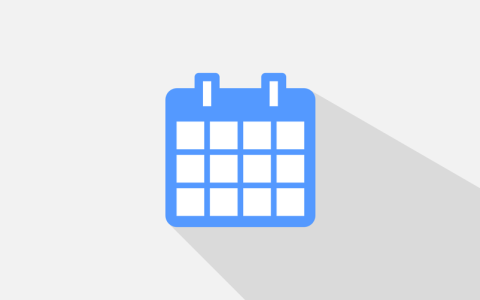




发表回复